- Auteur Jason Gerald [email protected].
- Public 2023-12-16 11:29.
- Laatst gewijzigd 2025-01-23 12:42.
Wanneer u uw computerwachtwoord, e-mail of sociale media-account bent vergeten, kunt u deze rechtstreeks opnieuw instellen via het systeem of de applicatie die u gebruikt. In veel gevallen kan het wachtwoord opnieuw worden ingesteld door een aantal beveiligingsvragen te beantwoorden, of door een e-mail aan te vragen met een link om het wachtwoord opnieuw in te stellen.
Stap
Methode 1 van 10: Google-wachtwoord opnieuw instellen
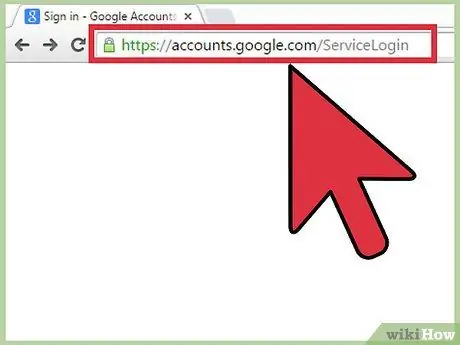
Stap 1. Ga naar de inlogpagina van Google Accounts op
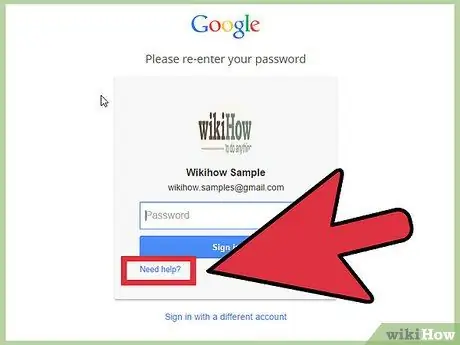
Stap 2. Klik op Hulp nodig? ” onder het inloggedeelte.
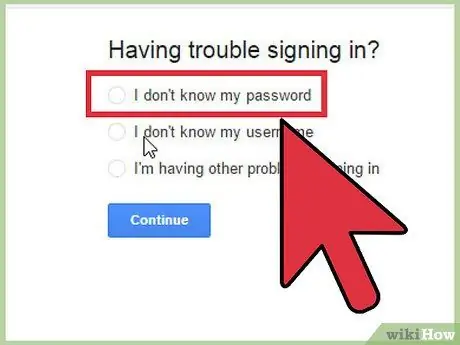
Stap 3. Kies “Ik weet mijn wachtwoord niet
”
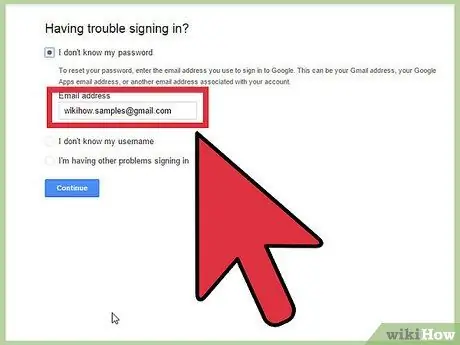
Stap 4. Voer uw Gmail-adres in het daarvoor bestemde veld in en klik op "Doorgaan"
”
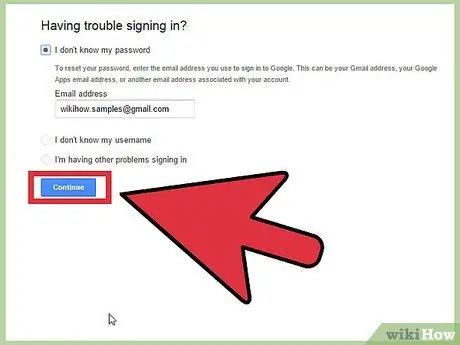
Stap 5. Typ de door Google gegeven tekens op het scherm en klik op 'Doorgaan'
”
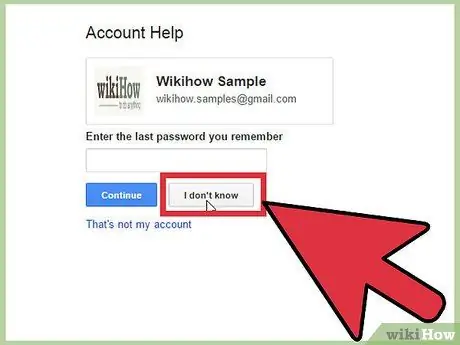
Stap 6. Voer het laatste wachtwoord in dat is verkregen via Google-account
Als u uw vorige wachtwoord helemaal niet meer weet, klikt u op "Ik weet het niet"
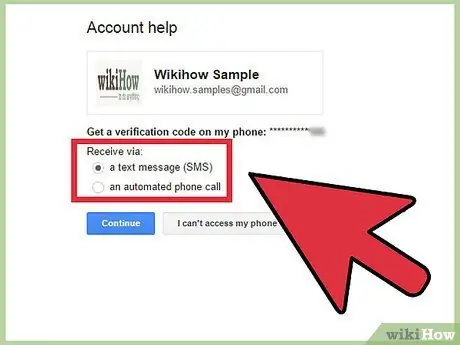
Stap 7. Volg de instructies op het scherm om het wachtwoord opnieuw in te stellen met Google
Google kan u een aantal beveiligingsvragen stellen die moeten worden beantwoord om uw identiteit te bewijzen; bijvoorbeeld telefoonnummer, huisdiernaam, huidig adres, etc.
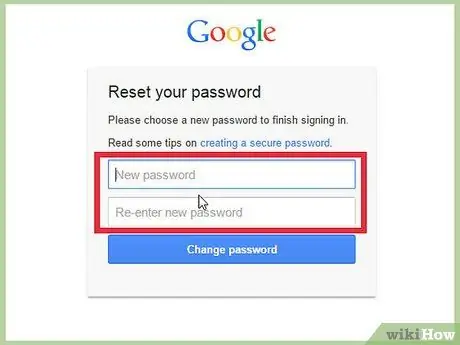
Stap 8. Voer het nieuwe wachtwoord voor het Goggle-account in
Het geselecteerde wachtwoord kan worden gebruikt voor alle Google-producten met dezelfde gebruikersnaam.
Methode 2 van 10: Apple ID-wachtwoord opnieuw instellen
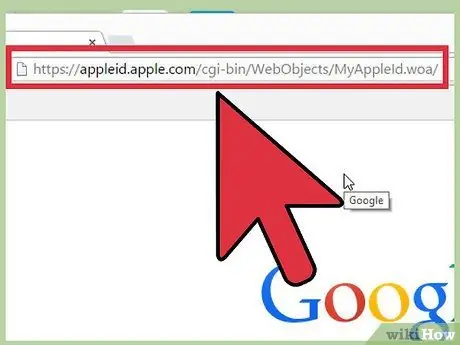
Stap 1. Bezoek de hoofdpagina "Mijn Apple ID" op
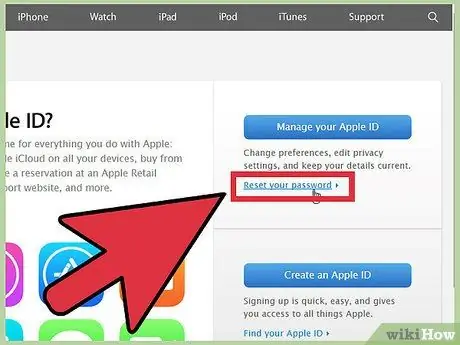
Stap 2. Klik op "Reset uw wachtwoord" aan de rechterkant van de webpagina
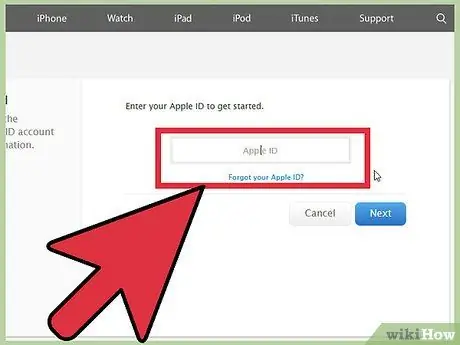
Stap 3. Voer uw Apple ID in en klik op "Volgende"
”
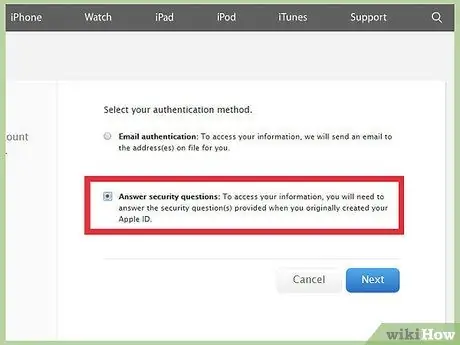
Stap 4. Selecteer "Beantwoord beveiligingsvragen" en klik op "Volgende"
”
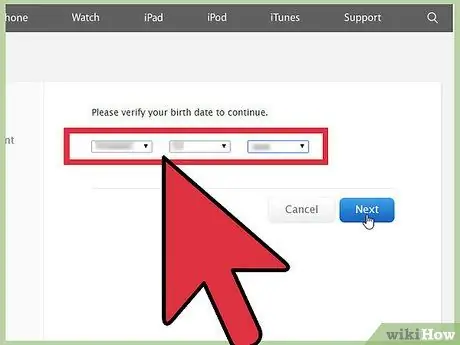
Stap 5. Kies je geboortedatum en klik op "Volgende"
”
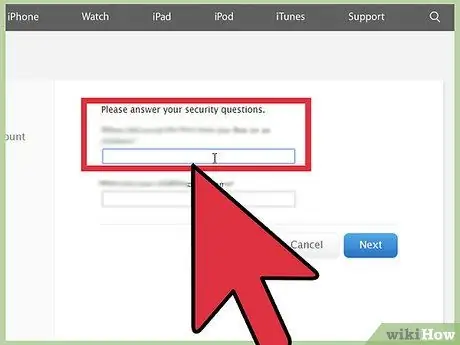
Stap 6. Beantwoord alle beveiligingsvragen die op het scherm worden weergegeven
Mogelijk wordt u gevraagd te antwoorden wat uw favoriete sport is, uw favoriete leraar, enz.
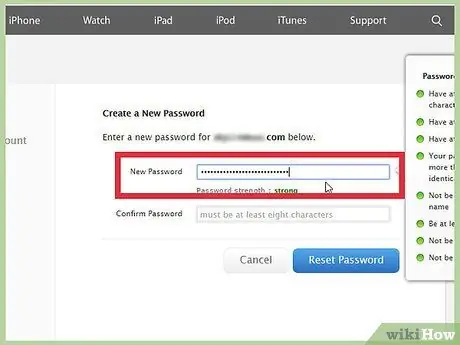
Stap 7. Voer het nieuwe wachtwoord in en klik op "Wachtwoord opnieuw instellen
” Nu is uw wachtwoord gewijzigd.
Methode 3 van 10: Windows 8-wachtwoord opnieuw instellen
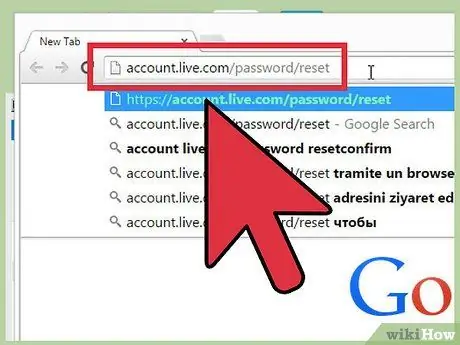
Stap 1. Bezoek de Microsoft Live-webpagina voor wachtwoordherstel op live.com/password/reset-account
Neem contact op met de systeembeheerder om het wachtwoord opnieuw in te stellen als de computer zich in een bepaalde regio bevindt
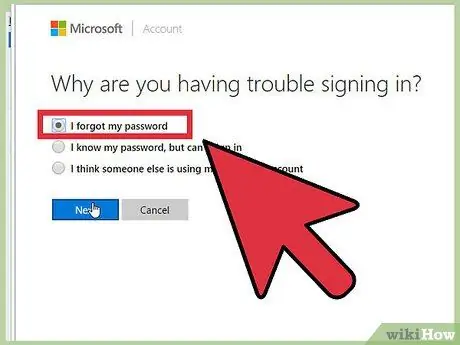
Stap 2. Selecteer "Ik ben mijn wachtwoord vergeten" en klik op "Volgende"
”
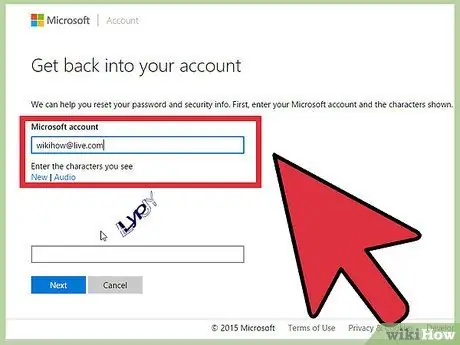
Stap 3. Typ de gebruikersnaam van uw Microsoft-account en de tekens die op het scherm worden weergegeven
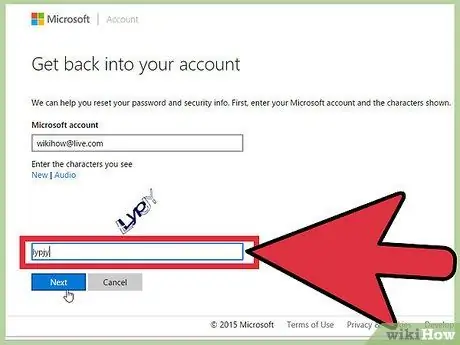
Stap 4. Klik op "Volgende"
”
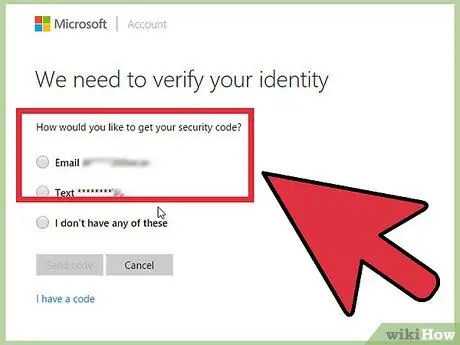
Stap 5. Volg de instructies die Microsoft u op het computerscherm geeft om het wachtwoord opnieuw in te stellen
Als u nog steeds niet in Windows 8 kunt komen vanwege een onjuist wachtwoord, moet u Windows 8 opnieuw op uw computer installeren
Methode 4 van 10: Windows 7-wachtwoord opnieuw instellen
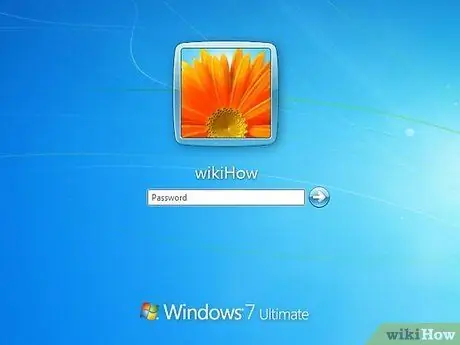
Stap 1. Plaats de wachtwoordherstel-cd in het Windows 7-computerstation
- Neem contact op met de systeembeheerder om het wachtwoord opnieuw in te stellen als de computer zich in een bepaalde regio of werkeenheid bevindt.
- Als de Windows 7-computer geen deel uitmaakt van een bepaalde regio of werkeenheid en er geen andere gebruikersaccounts zijn, moet Windows opnieuw worden geïnstalleerd.
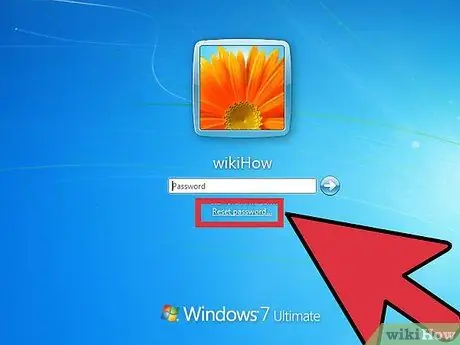
Stap 2. Klik op "Wachtwoord opnieuw instellen
” De wizard Wachtwoord opnieuw instellen verschijnt op het scherm.
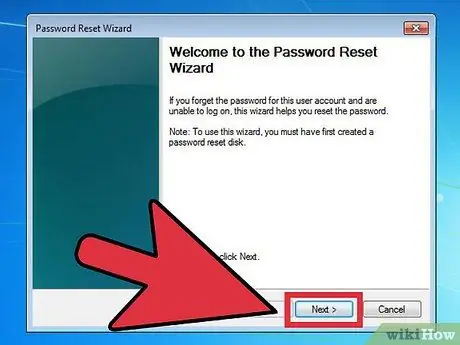
Stap 3. Klik op "Volgende" en selecteer het station waarin de wachtwoordherstel-cd is geplaatst
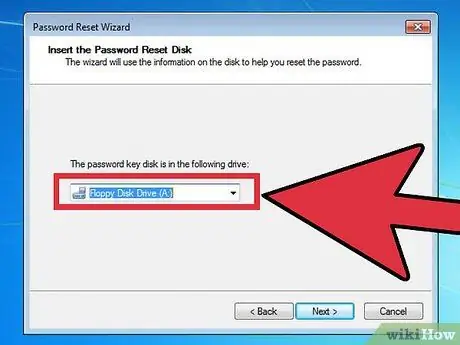
Stap 4. Klik op "Volgende"
”
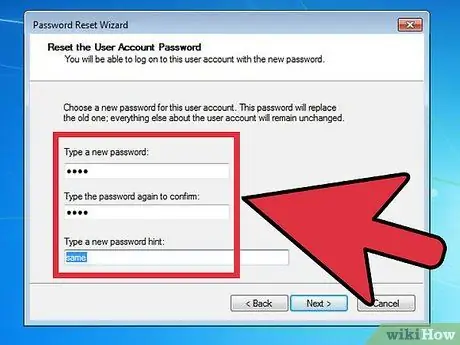
Stap 5. Voer het nieuwe wachtwoord in het daarvoor bestemde veld in, samen met instructies om het te onthouden
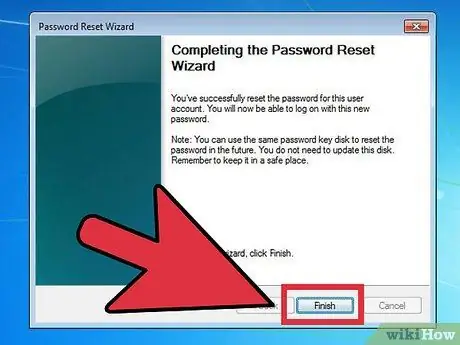
Stap 6. Klik op "Volgende" en klik vervolgens op "Voltooien
” Het Windows 7-wachtwoord is nu opnieuw ingesteld.
Methode 5 van 10: Mac OS X-wachtwoord opnieuw instellen
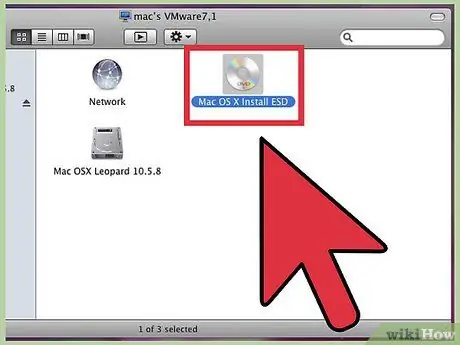
Stap 1. Plaats de cd om Mac OS X op de computer te installeren
Als de computer deel uitmaakt van een domein, neem dan contact op met de systeembeheerder om het wachtwoord opnieuw in te stellen
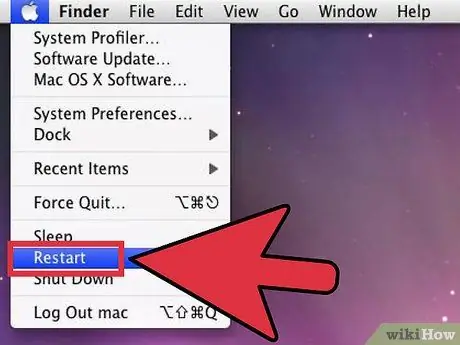
Stap 2. Start de computer opnieuw op, houd de "C"-toets ingedrukt om de Startup Manager te starten
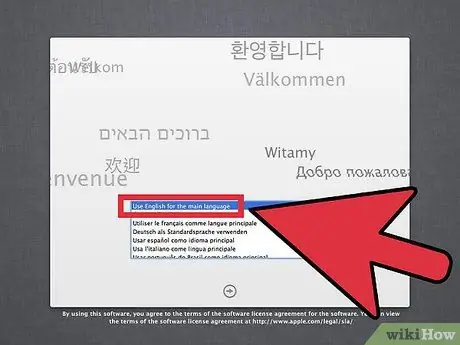
Stap 3. Selecteer een taal en klik op de pijl naar rechts
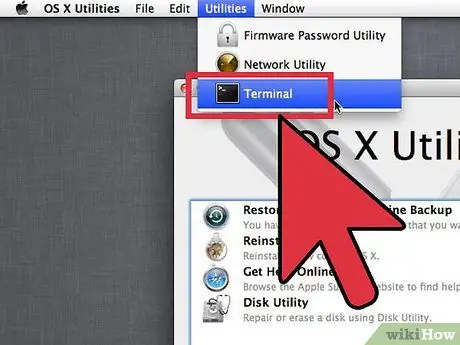
Stap 4. Selecteer het menu "Hulpprogramma's" en klik op "Terminal"
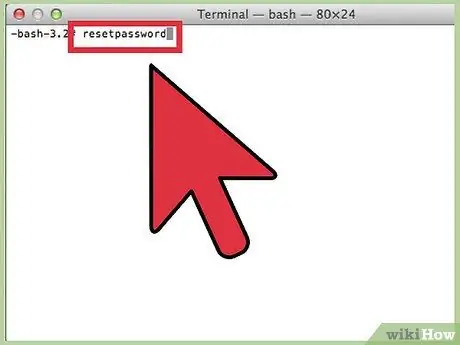
Stap 5. Typ "resetpassword" in Terminal
Als u Mac OS X v10.3 gebruikt, selecteert u "Wachtwoord opnieuw instellen" in het menu "Installatieprogramma"
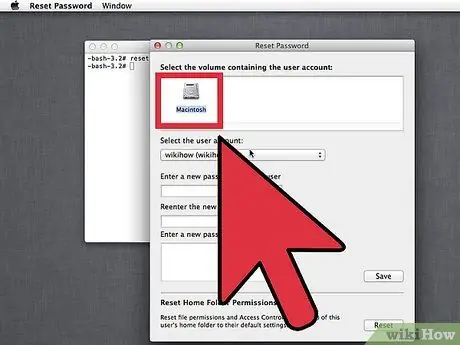
Stap 6. Klik op welke Mac OS X-cd je het wachtwoord opnieuw wilt instellen
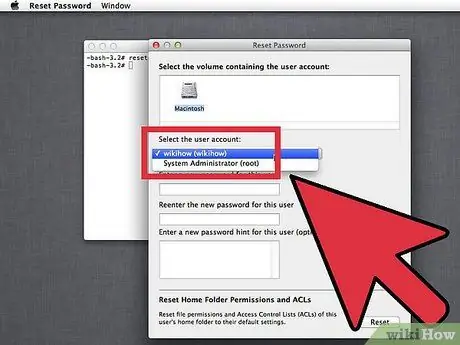
Stap 7. Kies voor welk gebruikersaccount het wachtwoord opnieuw moet worden ingesteld
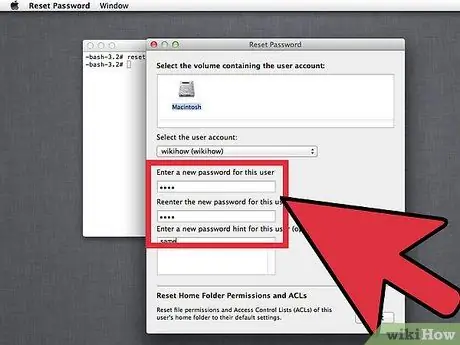
Stap 8. Voer het nieuwe wachtwoord in het daarvoor bestemde veld in en klik vervolgens op "Opslaan"
”
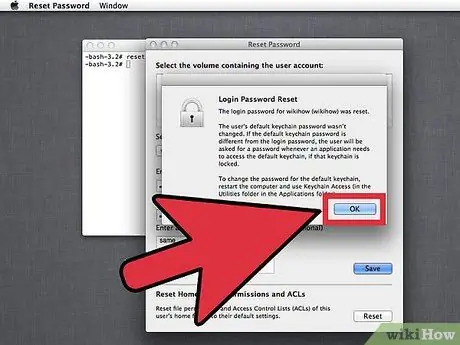
Stap 9. Sluit de Startup Manager af en start de computer opnieuw op
Nu is het Mac OS X-wachtwoord opnieuw ingesteld.
Methode 6 van 10: Facebook-wachtwoord opnieuw instellen
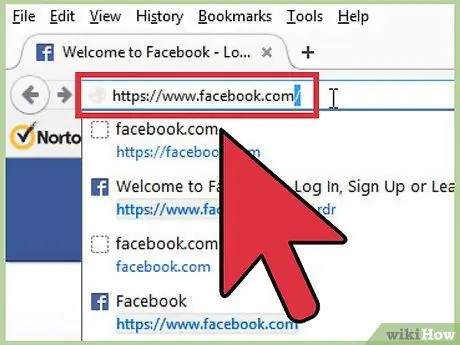
Stap 1. Bezoek de hoofdaanmeldingspagina van Facebook op
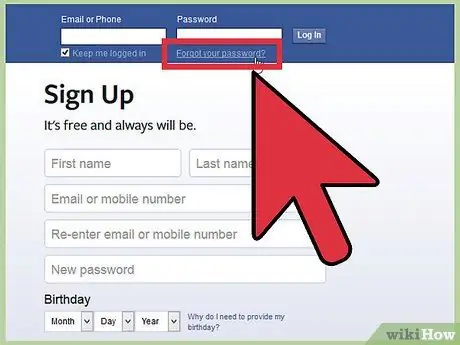
Stap 2. Klik op "Wachtwoord vergeten" in de rechterbovenhoek van de Facebook-sessie
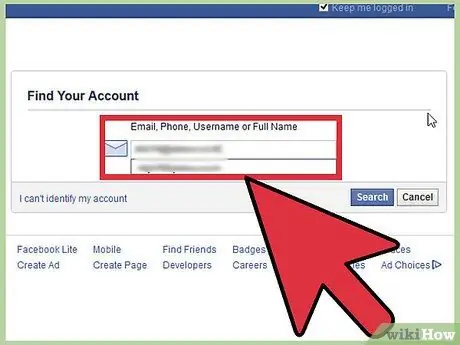
Stap 3. Voer de gebruikersnaam van de Facebook-account in en klik op "Zoeken"
”
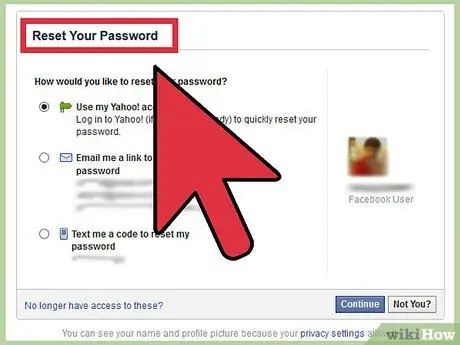
Stap 4. Volg de instructies op het scherm om het wachtwoord opnieuw in te stellen
Facebook stuurt je een e-mail met een link om je wachtwoord opnieuw in te stellen en te wijzigen.
Methode 7 van 10: Twitter-wachtwoord opnieuw instellen
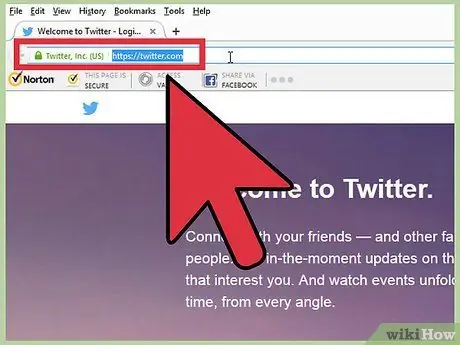
Stap 1. Bezoek de Twitter-website op
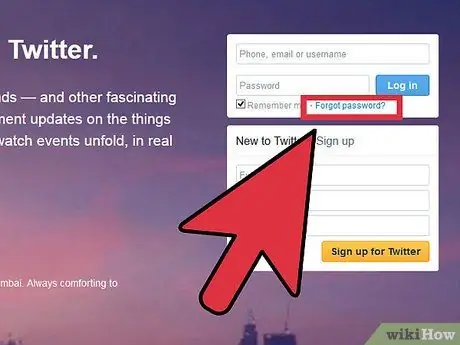
Stap 2. Klik op 'Wachtwoord vergeten?” onder het inloggedeelte
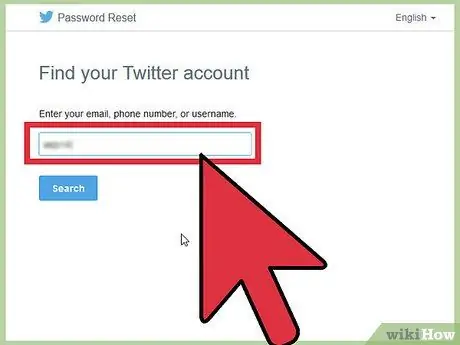
Stap 3. Voer het e-mailadres of gebruikersnaam van uw Twitter-account in en klik op 'Verzenden'
” Twitter stuurt je binnenkort een e-mail met een link waarmee je je wachtwoord opnieuw kunt instellen.
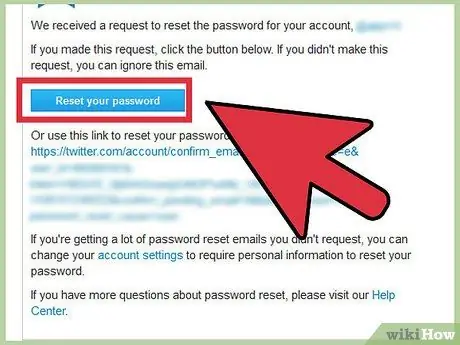
Stap 4. Open de e-mail van Twitter en klik op de link om het wachtwoord opnieuw in te stellen
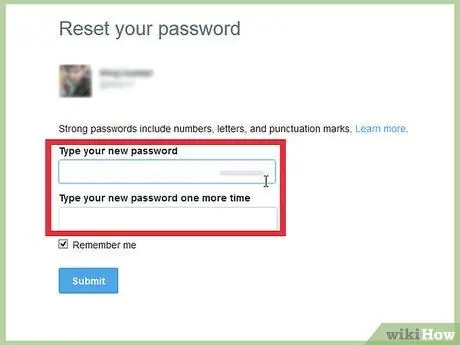
Stap 5. Voer het nieuwe Twitter-wachtwoord in
Het wachtwoord is nu opnieuw ingesteld.
Als de link het wachtwoord niet opnieuw kan instellen, herhaalt u de stappen om een nieuwe e-mail te ontvangen. De e-mail voor het opnieuw instellen van het Twitter-wachtwoord heeft een vervaldatum en moet onmiddellijk worden geopend bij het opnieuw instellen van het wachtwoord
Methode 8 van 10: LinkedIn-wachtwoord opnieuw instellen
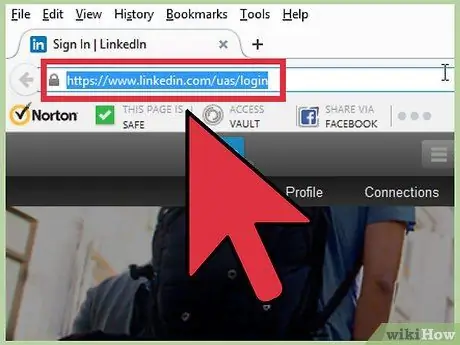
Stap 1. Bezoek de LinkedIn-webaanmeldingspagina op
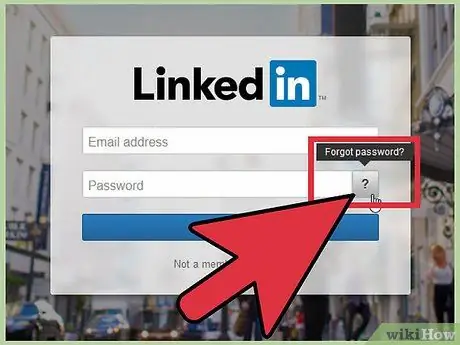
Stap 2. Klik op 'Wachtwoord vergeten?
”

Stap 3. Voer het e-mailadres in dat voor LinkedIn wordt gebruikt en klik op 'Adres verzenden'
” LinkedIn stuurt u een e-mail met een link voor het opnieuw instellen van uw wachtwoord.
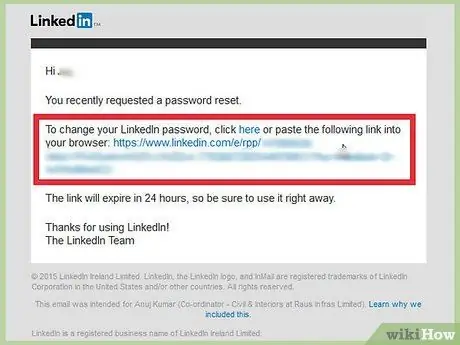
Stap 4. Open de e-mail van LinkedIn en klik op de link om het opgegeven wachtwoord opnieuw in te stellen
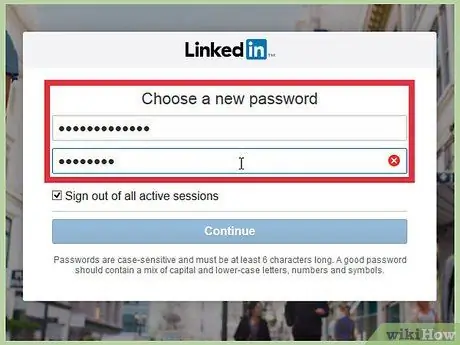
Stap 5. Volg de instructies op het scherm om een nieuw LinkedIn-wachtwoord aan te maken
Reset uw wachtwoord binnen één dag na ontvangst van de e-mail, aangezien de link na die tijd verloopt
Methode 9 van 10: Instagram-wachtwoord opnieuw instellen
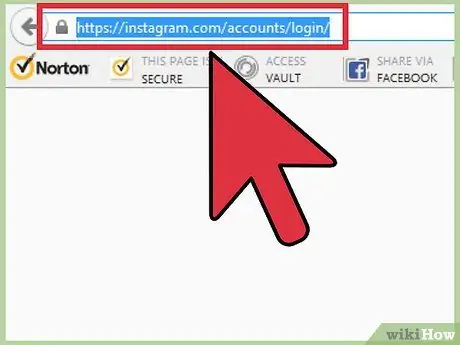
Stap 1. Bezoek de inlogpagina van Instagram op
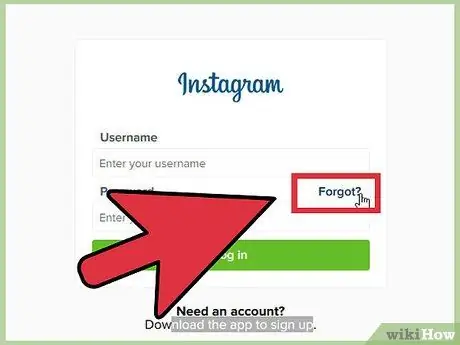
Stap 2. Klik op 'Wachtwoord vergeten?”
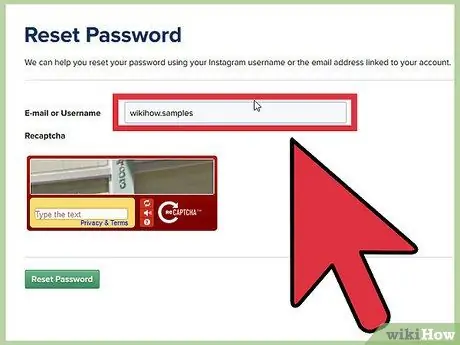
Stap 3. Voer uw gebruikersnaam of e-mailadres in de daarvoor bestemde velden in
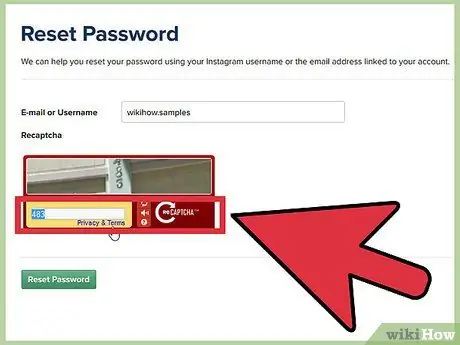
Stap 4. Typ de tekst die op het scherm verschijnt en klik op "Wachtwoord opnieuw instellen
” Instagram stuurt je een e-mail met een link om je wachtwoord opnieuw in te stellen.
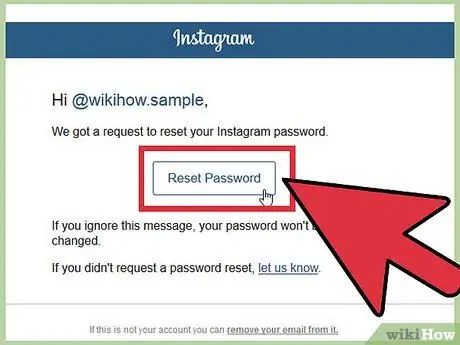
Stap 5. Open de e-mail van Instagram en klik op de link om het wachtwoord opnieuw in te stellen
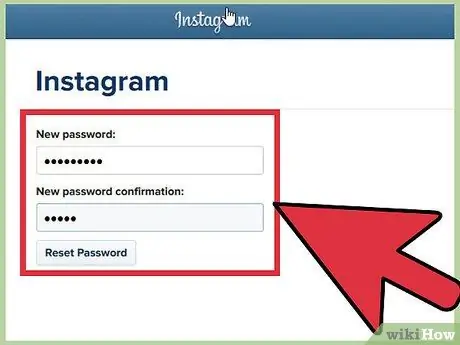
Stap 6. Volg de instructies op het scherm om een nieuw wachtwoord aan te maken
Nu is je Instagram-wachtwoord opnieuw ingesteld.
Methode 10 van 10: Pinterest-wachtwoord opnieuw instellen
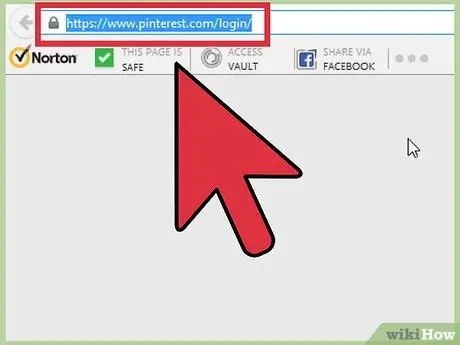
Stap 1. Bezoek de Pinterest-inlogpagina op
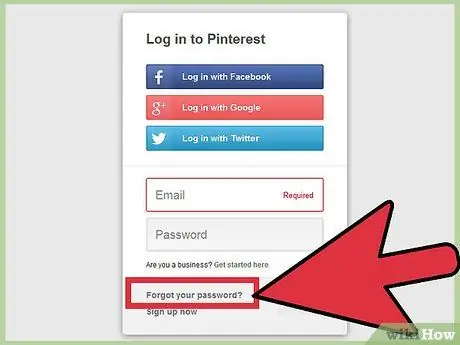
Stap 2. Klik op "Wachtwoord vergeten? onder het inloggedeelte
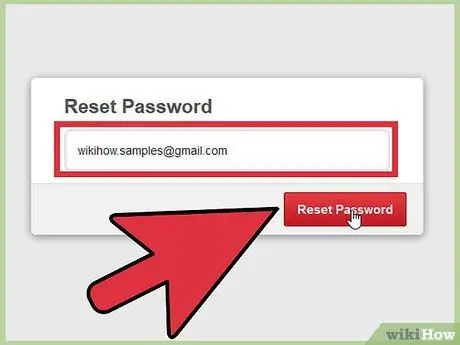
Stap 3. Voer het e-mailadres in en klik op "Reset Password
” Pinterest stuurt je een e-mail met een link om je wachtwoord opnieuw in te stellen.
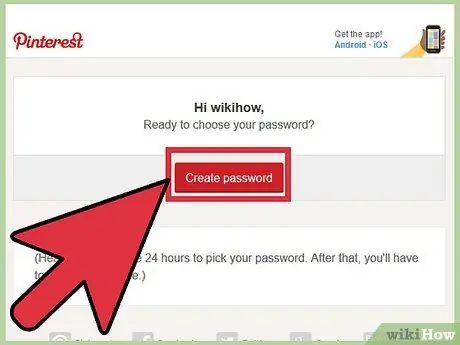
Stap 4. Open de e-mail van Pinterest en klik op de link om het wachtwoord opnieuw in te stellen
Stap 5. Volg de instructies op het scherm om een nieuw wachtwoord aan te maken
Je pinterest-wachtwoord is nu opnieuw ingesteld.






